Teraz používatelia aktívne ukladajú rôzne dokumenty a ďalšie súbory do svojich miestnych úložísk. Čím viac času uplynulo od začiatku používania počítača, tým viac sa stane súborov na pevných diskoch, pretože nie všetky pravidelne odstraňujú nepotrebné položky a robia diagnostiku. Táto situácia niekedy vedie k tomu, že voľné miesto v médiách jednoducho dôjde a vy musíte prebytok odstrániť. Tento problém vám často môžu pomôcť vyriešiť programy, ktoré podľa určitých parametrov vyhľadávajú duplicitné súbory a odstraňujú ich, čím uvoľňujú určitý priestor na pevnom disku alebo SSD. Dnes si povieme o všetkých populárnych predstaviteľoch takéhoto softvéru.
CCleaner
CCleaner je bezplatný a multifunkčný program známy mnohým, ktorý sa stáva nepostrádateľným nástrojom takmer pre každého používateľa. Umožňuje vám odstrániť nepotrebné aplikácie a vyčistiť odpadky tak na oddieloch pevného disku, ako aj v registri. Zoznam dostupných možností obsahuje tú, ktorú potrebujeme pod menom Vyhľadajte duplikáty... Tu nastavíte parametre vyhľadávania začiarknutím políčok vedľa zodpovedajúcich položiek. Kritériá môžete zvoliť podľa názvu, veľkosti, dátumu úpravy alebo obsahu. Nič vám navyše nebráni zvoliť si niekoľko parametrov naraz. Ďalej sa odporúča určiť, ktoré súbory sa majú preskočiť. Patria sem systémové objekty, ktoré sú skryté, veľké a tie, na ktoré sa vzťahuje atribút. „Iba čítanie“... Pred začatím kontroly je označený logický vrch alebo samostatný priečinok, kde sa bude kontrola vykonávať. Potom zostáva iba kliknúť na "Nájsť" a počkajte, kým sa proces neskončí. Rýchlosť operácie priamo závisí od celkovej veľkosti vybraného priestoru a nastavených parametrov.
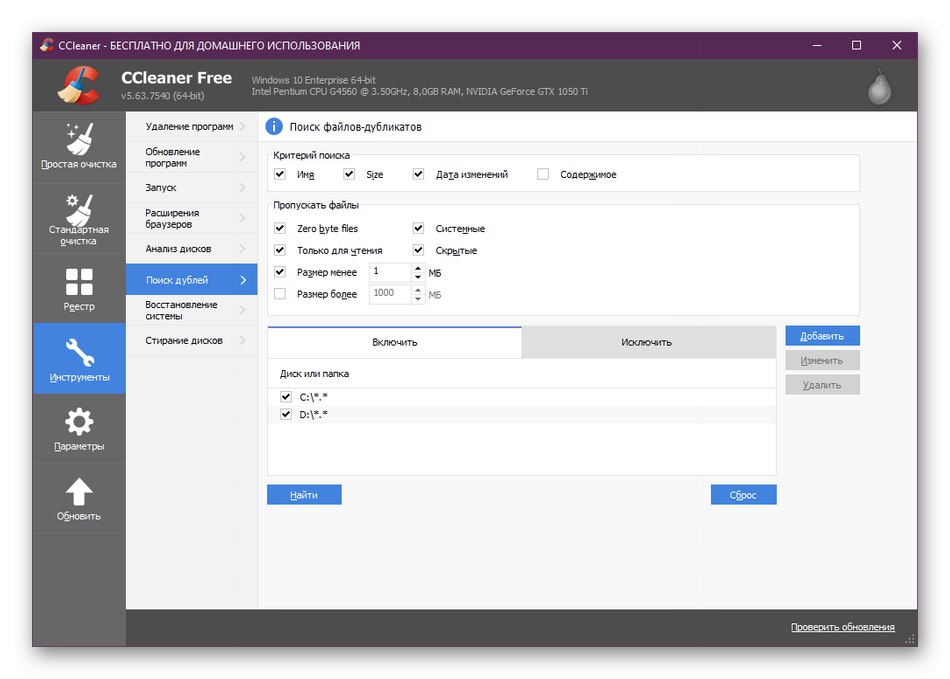
Po nájdení súborov si vyberte akciu, ktorú chcete vykonať. Môžu byť jednoducho odstránené alebo zmenené podľa vášho želania. Ak chcete skenovať celý disk okrem jedného alebo viacerých adresárov, nezabudnite ich zahrnúť do zoznamu vylúčených, aby CCleaner toto umiestnenie automaticky preskočil. Odporúčame vám, aby ste sa oboznámili so všetkými ďalšími možnosťami, ktoré sú v danom programe, v samostatnej tematickej recenzii na našej webovej stránke pomocou odkazu nižšie, pretože v CCleaner ich je skutočne veľké množstvo.
dupeGuru
Ďalší zástupca, o ktorom sa bude teraz diskutovať, sa volá dupeGuru a je tiež bezplatne distribuovaný. Tu sa všetka funkcionalita zameriava špeciálne na hľadanie duplikátov, zatiaľ čo ďalšie funkcie jednoducho chýbajú. Vďaka tomu je dupeGuru ideálnym riešením pre tých, ktorí od softvéru požadujú iba tieto parametre. Pokiaľ ide o samotné vyhľadávanie, táto aplikácia je implementovaná na najvyššej úrovni. Vývojári vytvorili jedinečný algoritmus, ktorý je schopný vyhľadávať objekty nielen s rovnakým názvom alebo obsahom, ale kontroluje aj čiastočne podobné prvky, ktoré sa zhodujú napríklad iba s menom alebo časťou interného kódu. Samotný algoritmus pracuje oveľa rýchlejšie ako konkurencia len kvôli zvláštnostiam jeho štruktúry.

DupeGuru má niekoľko režimov vyhľadávania prispôsobených pre určité typy súborov, napríklad hudbu alebo obrázky. V závislosti na vybranom type kontroly program zohľadňuje počas kontroly širokú škálu parametrov súborov, značiek a ďalších informácií o metaúdajoch. Toto všetko a rôzne pomocné nastavenia vám umožnia rýchlo a správne vyhľadať duplikáty pre ďalšiu interakciu s nimi. Ako už bolo spomenuté, dupeGuru si môžete zadarmo stiahnuť z oficiálnych webových stránok.Nepozerajte sa na to, že všetko je napísané v angličtine. Tento softvér bol kompletne preložený do ruštiny. Preto by nemali byť ťažkosti s porozumením položkám ponuky.
Stiahnite si dupeGuru z oficiálnych webových stránok
SearchMyFiles
SearchMyFiles je dnes jedným z najprispôsobiteľnejších programov na našom zozname. Je navrhnutý tak, aby našiel v počítači rôzne súbory vrátane duplikátov. Okrem toho obsahuje ďalšie režimy vyhľadávania, o ktorých si však môžete prečítať samostatnú recenziu na našom webe, ale teraz sa poďme venovať postupu pri hľadaní súborov, ktoré sa zhodujú v rôznych parametroch. Najprv musíte zvoliť režim Dublikuje vyhľadávanie... Teraz môžete určiť, v ktorých priečinkoch chcete vykonať zadanú operáciu. Pozrite sa na snímku obrazovky nižšie. Ako vidíte, SearchMyFiles má veľa rozbaľovacích ponúk s rôznymi možnosťami vyhľadávania. Nainštalujte si ich všetky podľa svojich potrieb.
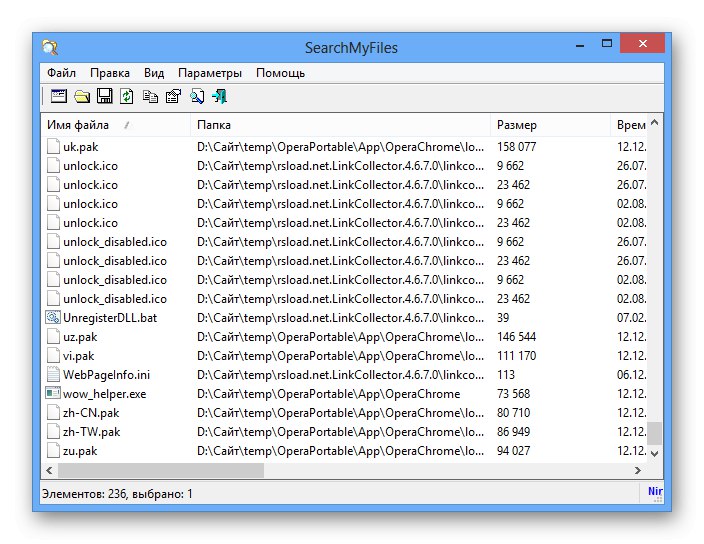
Ak máte záujem nájsť duplikáty pre konkrétnu časť obsahu, nezabudnite pred začatím skenovania vyplniť príslušné polia a až potom ich spustiť. Odporúča sa však znova overiť, či bola konfigurácia správna. Rýchlosť implementácie úlohy závisí od počtu vybraných priečinkov a nastavených parametrov. Zvyčajne to trvá asi desať minút. Počas procesu budú zapojené takmer všetky dostupné kapacity PC, takže s najväčšou pravdepodobnosťou nebudete môcť vykonávať ďalšie úlohy, bude lepšie počkať na dokončenie skenovania. Potom sa môžete sami rozhodnúť, čo s nájdenými súbormi urobíte. Jedinou nevýhodou SearchMyFiles je chýbajúce rusifikované rozhranie, takže s hodnotami jednotlivých položiek ponuky sa budete musieť vysporiadať sami.
AllDup
AllDup možno bezpečne považovať za vynikajúcu voľbu pre začiatočníkov, ktorí veľmi zriedka narazia na potrebu interakcie s takýmito nástrojmi. Tento softvér sa vyznačuje prítomnosťou ruského jazyka rozhrania, jasným vzhľadom a kompetentným rozložením všetkých možností v zodpovedajúcich sekciách. Proces vytvárania operácie duplicitného vyhľadávania v AllDup je skôr ako princíp krok za krokom, pretože najskôr vyberiete adresáre, potom nastavíte typ skenovania, základné parametre, metódu vyhľadávania a filtre. Potom už len zostáva kliknúť "Vyhľadávanie" a počkajte, kým sa aplikácia nedokončí, čo vám nezaberie veľa času.
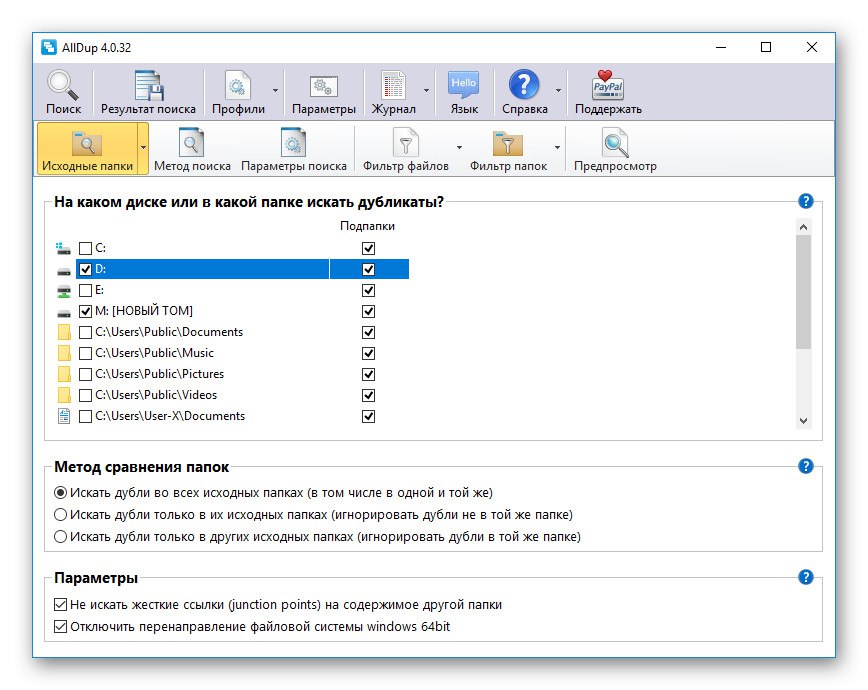
AllDup sa tiež líši od všetkých ostatných podobných programov schopnosťou vytvárať neobmedzený počet profilov. V zásade si vytvoríte účet a priradíte mu konkrétnu konfiguráciu vyhľadávania. Rovnakým spôsobom, ale s rôznymi nastaveniami, sa vytvárajú ďalšie profily a potom medzi nimi v správny okamih prepínate. To je užitočné, ak používate AllDup priebežne a potrebujete rôzne režimy skenovania. AllDup je rovnako ako predchádzajúce nástroje distribuovaný bezplatne a je k dispozícii na stiahnutie na oficiálnych webových stránkach vývojára.
Odstraňovač duplicitných súborov
Názov programu Duplicate File Remover už naznačuje, že je navrhnutý na odstránenie duplicitných súborov. Odporúčame vám venovať mu pozornosť práve tým používateľom, ktorí sa zaujímajú o prehľadné rozloženie objektov podľa typu alebo hľadajú zhody výlučne podľa fotografie, hudby alebo videa. Odstránenie duplicitných súborov je tiež skvelou voľbou pre začínajúcich používateľov, pretože celý postup je implementovaný v podrobnej prezentácii. Pri spustení sa otvorí sprievodca odinštalovaním. V ňom si prečítate pokyny a zadáte potrebné možnosti, napríklad typy prehľadávaných súborov a filtre. Potom sa spustí automatické skenovanie a po chvíli sa výsledky zobrazia na obrazovke. Potom sa už len musíte rozhodnúť, ktorý zo zobrazených objektov sa má vymazať.

V základnej bezplatnej verzii programu Duplicate File Remover chýba veľa užitočných parametrov, ktoré rozširujú celkovú funkčnosť softvéru.Sú implementované ako doplnky, ktoré sa inštalujú okamžite spolu so zakúpenou platenou verziou. Vďaka nim môžete nakonfigurovať vyhľadávanie súborov MP3 pomocou rôznych filtrov, vyhľadávať časti obsahu v rôznych textových dokumentoch a dokonca skenovať uložené stránky z Internetu. Na úvod vám však stále odporúčame preštudovať si bezplatné zostavenie a urobiť aspoň jeden alebo dva skeny. Potom, ak sa program Duplicate File Remover javí ako dobrá voľba na trvalé použitie, mali by ste zvážiť zakúpenie licencie.
Detektor duplicitných súborov
Detektor duplicitných súborov má veľmi podobný názov ako predchádzajúci program, implementácia funkcie vyhľadávania duplikátov sa však medzi nimi výrazne líši. Tento softvér poskytuje obrovské množstvo ďalších prispôsobiteľných možností, ktoré vám umožňujú nielen výber adresárov na vyhľadávanie, ale aj nastavenie širokej škály kritérií zhody, ktoré nie je možné nastaviť v iných podobných aplikáciách. Všetko, čo musíte urobiť, je zaškrtnúť políčka pre typy zhody, napríklad podľa názvu, obsahu alebo veľkosti. Ďalej sa filtrovanie vykonáva podľa atribútov, dátumov, veľkostí a ďalších značiek, pokiaľ ide o objekty, ktoré ukladajú zvukové záznamy.

Na snímke vyššie vidíte, že hlavné okno detektora duplicitných súborov je rozdelené na dve oblasti. Ľavý panel je potrebný na presun medzi všetkými priečinkami „Prieskumník“, prezrite si ich obsah a vyberte ich na skenovanie. V pravom sú nastavené parametre vyhľadávania a dochádza k interakcii so zobrazenými výsledkami. Môžete tiež určiť určité súbory, ktoré chcete porovnať s ostatnými alebo navzájom. Na tento účel má tento softvér špeciálnu pohodlnú tabuľku, do ktorej sú pridané všetky prvky. Duplicate File Detector je bohužiaľ distribuovaný za poplatok, ale existuje skúšobná verzia s dobou 30 dní, v ktorej neexistujú žiadne funkčné obmedzenia, čo znamená, že sa budete môcť so softvérom oboznámiť a rozhodnúť sa, či si ho kúpite.
Vyhľadávač duplikátov fotografií
Za posledného zástupcu dnešného materiálu chceme považovať program Duplicate Photo Finder. Zameriava sa výlučne na hľadanie fotografií, a preto sa nachádza na konci nášho zoznamu. Ak máte záujem o preosievanie alebo zoskupovanie podobných obrázkov, potom stojí za to venovať pozornosť tomuto riešeniu kvôli jeho zameraniu. Po výbere adresára na vyhľadávanie sa pred vami zobrazia podobné obrázky a nižšie sa zobrazí aj percento zhôd. Postupným prepínaním na nasledujúce výsledky môžete okamžite rozhodnúť, čo s týmito súbormi urobiť.

Ďalej sú všetky zhody uložené v osobitne vytvorených adresároch. To v budúcnosti pomôže rýchlejšej interakcii so súbormi ich odstránením, kopírovaním alebo vykonaním ďalších úprav. K dispozícii je Duplicate Photo Finder a funkcia Sprievodca porovnaním... Umožňuje vám nastaviť parametre a aktivovať operáciu rýchleho vyhľadávania súborov spustením Sprievodcu hľadaním duplikátov. Ak sa chcete dozvedieť viac informácií o Duplicate Photo Finder, odporúčame vám stiahnuť si jeho ukážkovú verziu z oficiálnych webových stránok.
Teraz na internete existuje veľa programov, ktorých funkčnosť je zameraná špeciálne na hľadanie identických fotografií. V rámci našej ďalšej recenzie autor podrobne preskúmal všetkých populárnych predstaviteľov tohto softvéru, takže ak potrebujete aplikáciu, ktorá vyhľadáva obrázky, prečítajte si tento materiál kliknutím na odkaz nižšie.
Viac informácií: Programy na vyhľadanie duplicitných fotografií
Teraz poznáte rôzne nástroje na vyhľadanie a odstránenie duplicitných súborov v počítači. Vďaka týmto riešeniam môžete vyčistiť úložný priestor od nepotrebných objektov iba jedným jednoduchým skenovaním. Musíte si len vybrať softvér, ktorý vám vyhovuje.